Cómo recuperar el acceso al disco duro, solucionar el error de no poder abrir el disco duro

En este artículo, te guiaremos sobre cómo recuperar el acceso a tu disco duro cuando falla. ¡Sigamos!
La creación de múltiples firmas en Gmail es ahora una función fundamental de Gmail sin necesidad de soporte adicional. Esta función se llama Firma múltiple y ayuda a los usuarios a crear muchos estilos de firma diferentes para cada propósito al redactar correos electrónicos en Gmail. Para cada tipo de firma, podemos nombrarlo para distinguirlo fácilmente y usarlo rápidamente cuando sea necesario. Por ejemplo, al enviar correos electrónicos a familiares y amigos, utilizaremos una firma más simple. Si utiliza una firma para los correos electrónicos de sus socios, necesitará un estilo de firma formal y podrá agregar otra información. El siguiente artículo guiará a los lectores sobre cómo crear múltiples firmas en Gmail y utilizar la función de respuesta previa en Gmail.
Paso 1:
En la interfaz de Gmail, haga clic en el ícono del engranaje y seleccione Configuración . En la interfaz de Configuración, haga clic en General . Desplácese hacia abajo hasta la sección Firma y haga clic en Crear nueva .
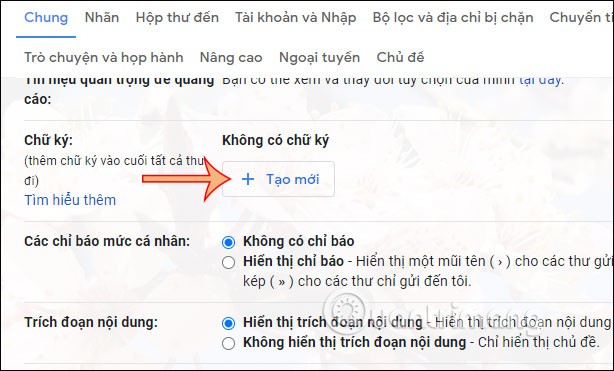
El usuario ingresará un nombre para la firma y luego presionará Crear.
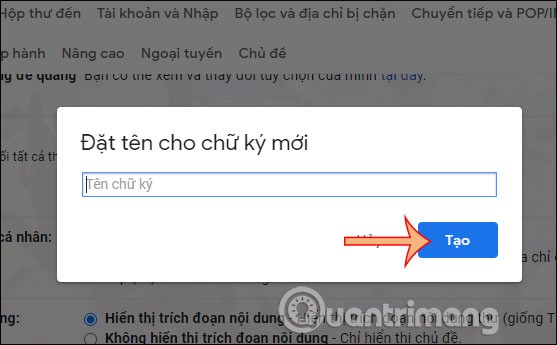
Paso 2:
Muestra un cuadro para que el usuario ingrese una firma. Podemos cambiar nuestra firma cambiando la fuente, poniendo cursiva, negrita, alineando a la izquierda, alineando a la derecha el texto o incluso insertando imágenes en la firma... utilizando la barra de herramientas de formato ubicada debajo.
Si desea editar el nombre de la firma, haga clic en el icono del lápiz. Para eliminar, haga clic en el icono de la papelera.
Continúe creando otra firma haciendo clic en Crear nueva.
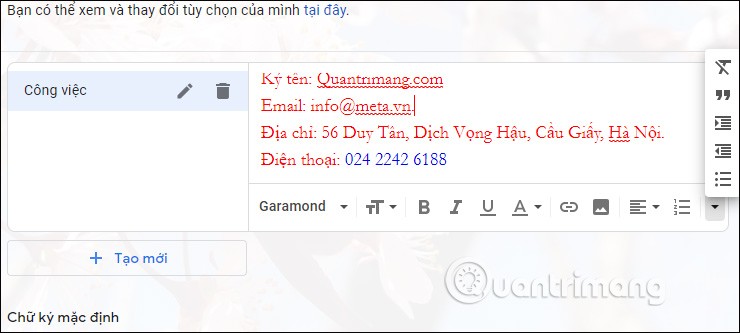
Paso 3:
Dado que utilizamos varias firmas de Gmail, podemos establecer una firma predeterminada al redactar correos electrónicos o usarla para reenviarlos. Para elegir una firma predeterminada, desplácese hacia abajo hasta la sección Firma predeterminada y seleccione el estilo de firma para correos electrónicos nuevos y reenviados. Si elige no tener firma, Gmail no insertará automáticamente una firma cuando redactemos un correo electrónico.
Finalmente haga clic en Guardar cambios a continuación.
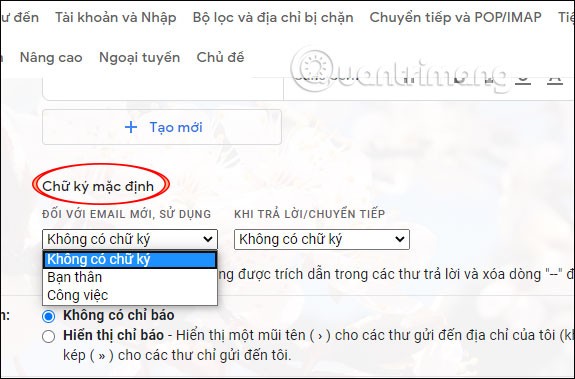
Paso 4:
Ahora abrimos el correo electrónico y veremos mostrada la firma predeterminada para los nuevos correos electrónicos. Para cambiar a otra firma, haga clic en el icono del lápiz y se mostrará la lista de firmas como se muestra a continuación.
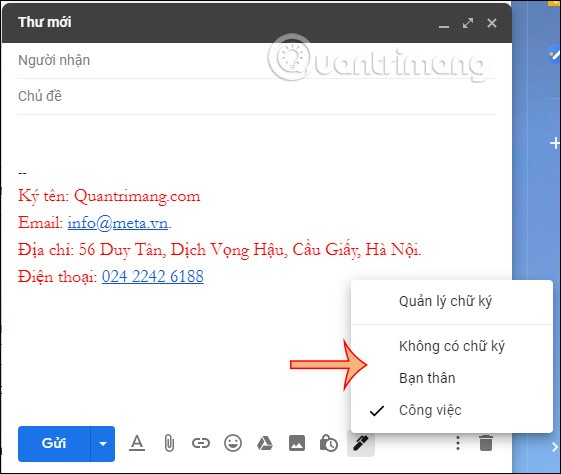
Paso 1: Primero debes iniciar sesión en tu cuenta personal de Gmail en tu computadora.
Paso 2: En la interfaz principal, haga clic en el ícono del engranaje y seleccione Configuración .
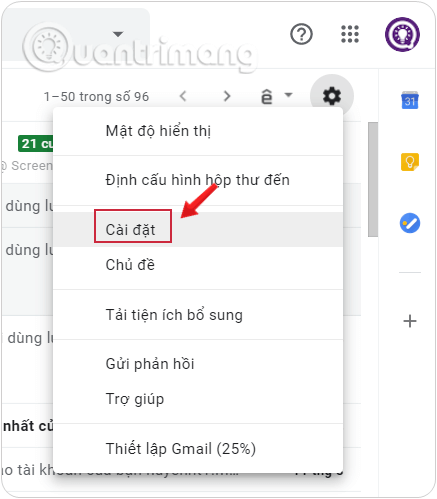
Paso 3: A continuación, haga clic en Avanzado en la barra de opciones de esta interfaz.
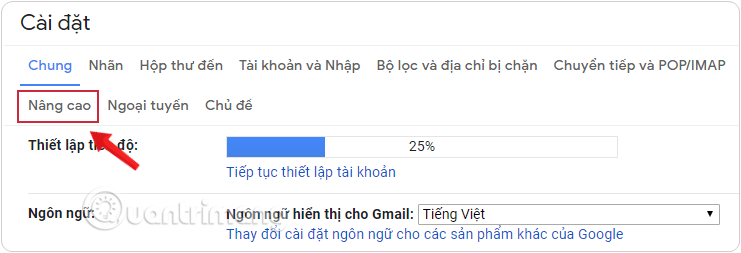
Paso 4: desplácese hacia abajo hasta la sección Respuestas predefinidas y actívela haciendo clic en Habilitar en el punto al lado.
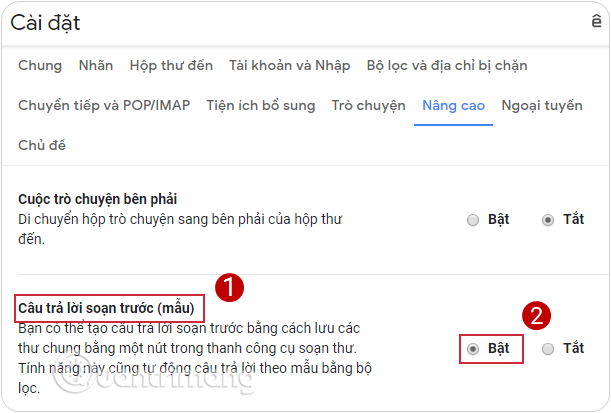
Paso 5: Después de la configuración, recuerde hacer clic en el botón Guardar cambios al final para guardar las personalizaciones que acaba de configurar.
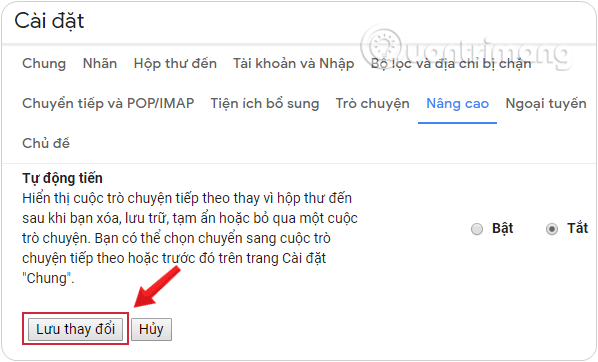
Paso 1: Haga clic en Redactar para escribir un nuevo correo electrónico. Aquí es donde crearás tu respuesta predefinida ; no enviarás este mensaje.
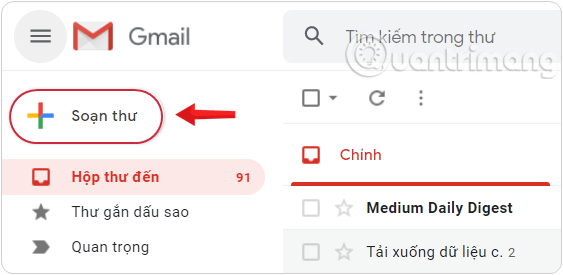
Paso 2: Deje los campos Para y Asunto en blanco y vaya directamente al área de redacción del correo electrónico.
Paso 3: Redacta la firma que deseas utilizar.
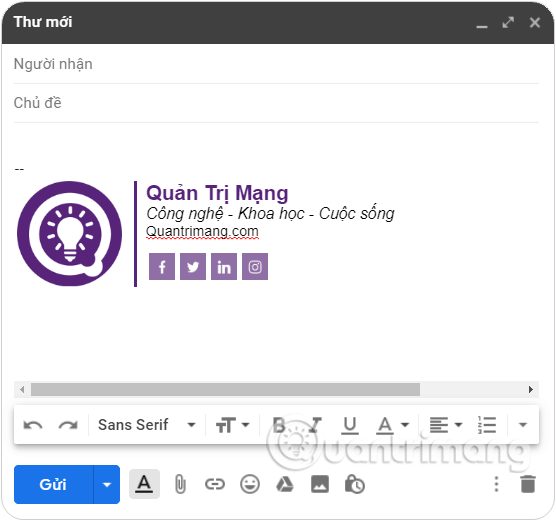
Puede consultar las instrucciones para crear una firma profesional de Gmail aquí , la única diferencia es que no crearemos el contenido de la firma en Configuración, sino que lo redactaremos directamente en el área de creación de nuevo correo electrónico como lo hacen las instrucciones.
Paso 4: En la parte inferior de la ventana de redacción, toque el ícono ⁝ para abrir el menú Más opciones y seleccione Respuestas predefinidas .
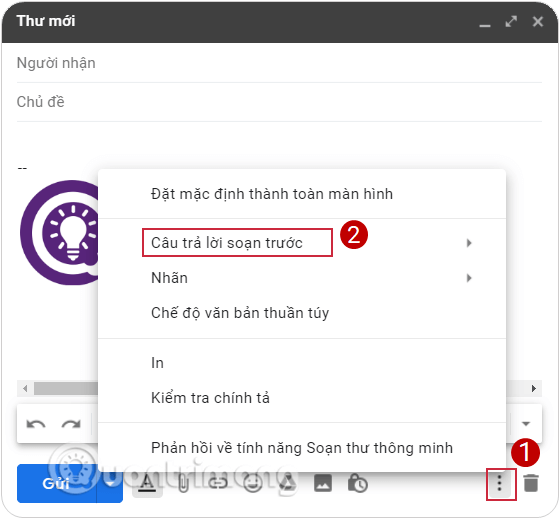
Paso 5: En el menú que aparece, seleccione Guardar borrador como plantilla > Guardar como nueva plantilla.
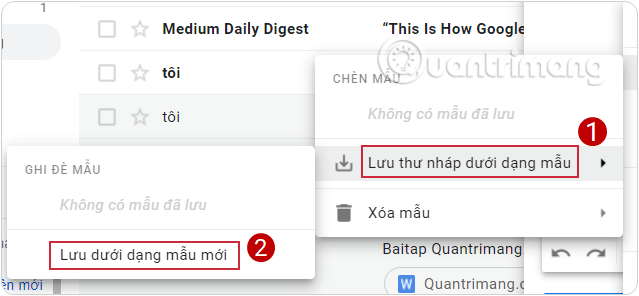
Paso 6: Ingrese un nombre adecuado para esta firma, por ejemplo: Firma 1, Firma 2, Firma del trabajo, Firma de amigos...
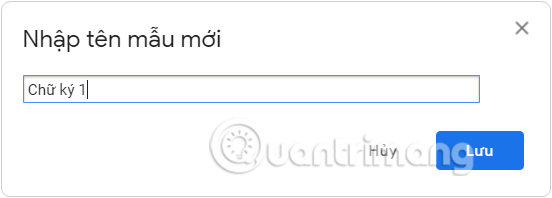
Paso 7: Haga clic en Guardar para guardar la firma como una respuesta escrita previamente.
Paso 1: Haga clic en Redactar para escribir un nuevo mensaje.
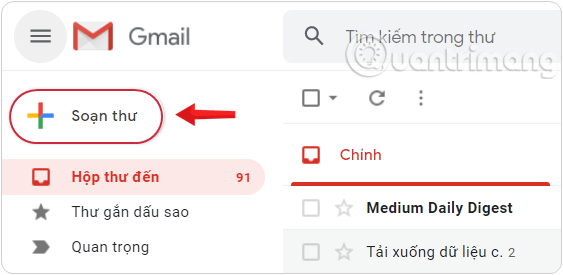
Paso 2: Rellena los campos Para , Asunto y redacta el contenido del email que deseas enviar, ingresa unas líneas para crear un espacio con la respuesta preescrita, que es también la firma alternativa.
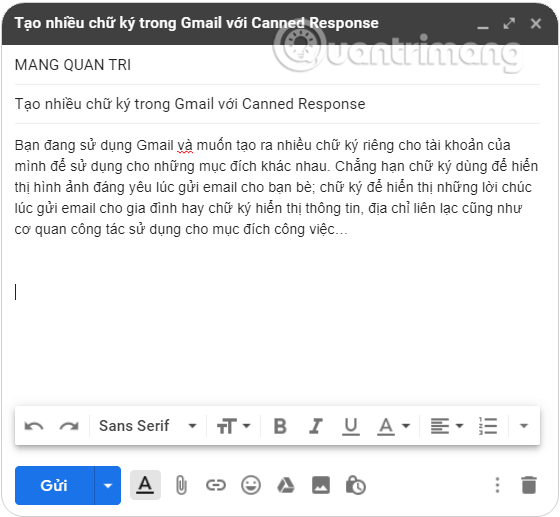
Paso 3: Toque el ícono ⁝ para abrir el menú Más opciones y seleccione Respuestas predefinidas .
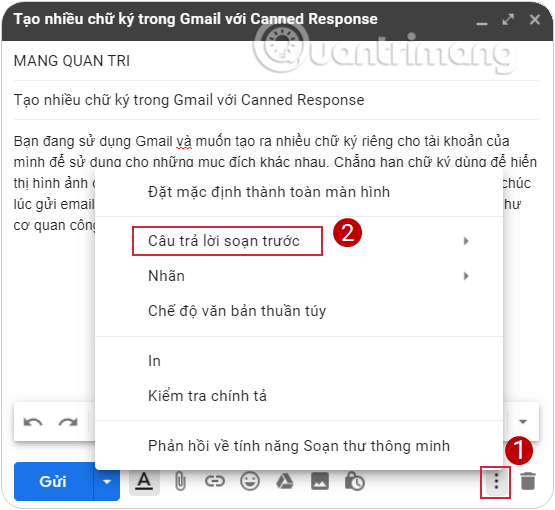
Paso 4: En el menú que aparece, haga clic en la firma de reemplazo que desea insertar y se agregará a la posición donde colocó el cursor del mouse.
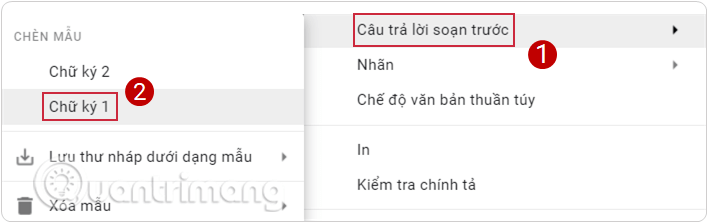
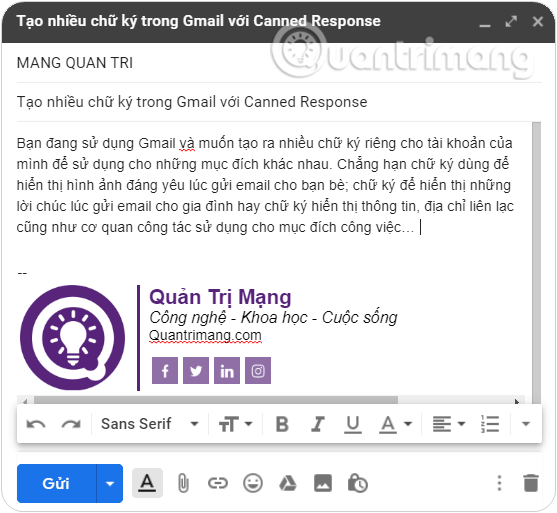
A través de este artículo de consejos extremadamente interesantes, seguramente verá que a veces una función o una aplicación puede usarse para un propósito completamente diferente de la función principal que cumple. No es exagerado decir que éste es el “truco” perfecto para crear tu propia “colección de firmas”. ¿Que estas esperando?
3. Cómo cambiar entre firmas de Gmail
Una vez que haya creado todas las firmas de Gmail que necesita, podrá cambiar fácilmente entre firmas de correo electrónico cada vez que redacte un mensaje nuevo.
Comience por redactar un nuevo mensaje en Gmail. Antes de enviar un mensaje, toque Firma (icono de lápiz) en la parte inferior de la pantalla.
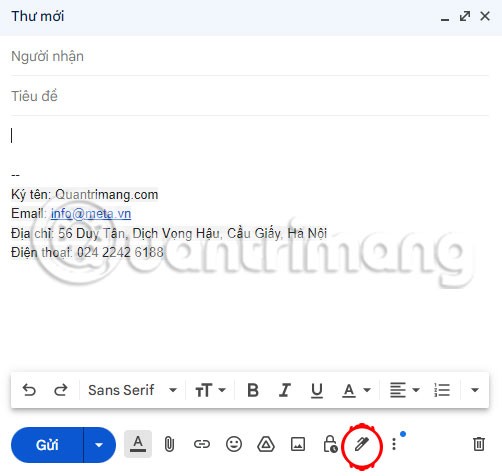
Elija entre varias firmas que haya creado. El que elijas aparecerá en el correo electrónico. Si cambia a una firma que no es la predeterminada, Gmail reemplaza la línea de firma con la que seleccionó.
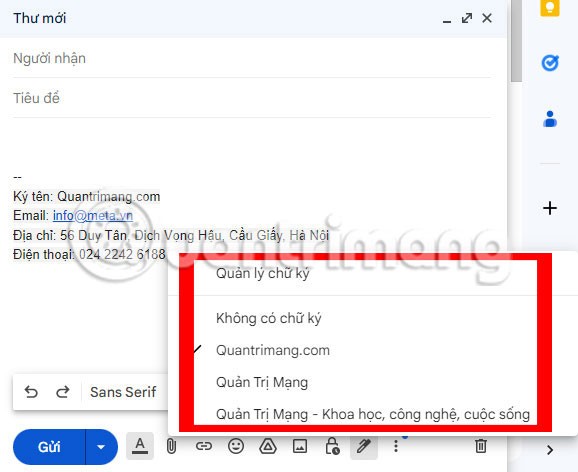
Una vez que tenga todo el contenido de su correo electrónico listo y haya seleccionado la firma de Gmail que desea usar, presione Enviar .
4. Cómo cambiar la firma predeterminada de Gmail
Después de crear varias firmas de Gmail, es posible que descubra que utiliza una de ellas con más frecuencia que las demás. En ese caso, querrás configurar esta firma preferida como la opción predeterminada para que se incluya en todos los mensajes nuevos que redactes sin necesidad de realizar ninguna acción adicional.
Comience por ir a Configuración > Ver todas las configuraciones . Desde la pestaña General , desplácese hacia abajo hasta la sección Firma , tal como lo hizo al crear una firma.
Busque la subsección titulada Firma predeterminada . Aquí es donde elegirás la mejor opción para tu firma preferida.
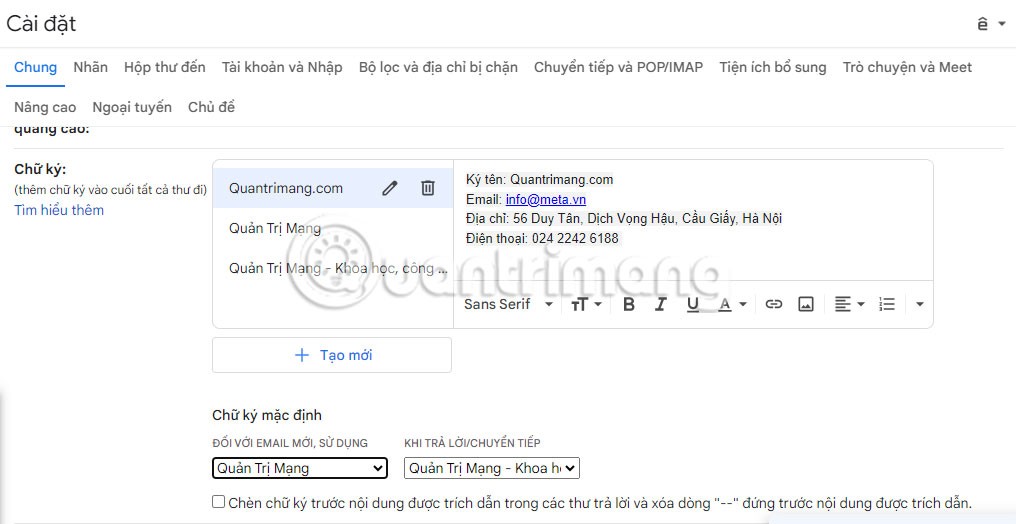
Utilice los cuadros desplegables para seleccionar la firma que desee. Tienes la opción de seleccionar un elemento en Para correo electrónico nuevo, utiliza y Al responder/reenviar . Estas dos opciones pueden ser iguales o diferentes.
Una vez que esté satisfecho con su selección, desplácese hasta el final y toque Guardar cambios .
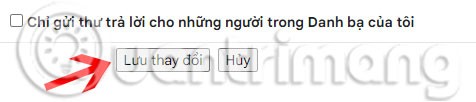
¡Buena suerte!
Ver también:
En este artículo, te guiaremos sobre cómo recuperar el acceso a tu disco duro cuando falla. ¡Sigamos!
A primera vista, los AirPods parecen iguales a cualquier otro auricular inalámbrico. Pero todo cambió cuando se descubrieron algunas características poco conocidas.
Apple ha presentado iOS 26, una importante actualización con un nuevo diseño de vidrio esmerilado, experiencias más inteligentes y mejoras en aplicaciones conocidas.
Los estudiantes necesitan un tipo específico de portátil para sus estudios. No solo debe ser lo suficientemente potente como para desempeñarse bien en su especialidad, sino también lo suficientemente compacto y ligero como para llevarlo consigo todo el día.
Agregar una impresora a Windows 10 es sencillo, aunque el proceso para dispositivos con cable será diferente al de los dispositivos inalámbricos.
Como sabes, la RAM es un componente de hardware muy importante en una computadora, ya que actúa como memoria para procesar datos y es el factor que determina la velocidad de una laptop o PC. En el siguiente artículo, WebTech360 te presentará algunas maneras de detectar errores de RAM mediante software en Windows.
Los televisores inteligentes realmente han conquistado el mundo. Con tantas funciones excelentes y conectividad a Internet, la tecnología ha cambiado la forma en que vemos televisión.
Los refrigeradores son electrodomésticos familiares en los hogares. Los refrigeradores suelen tener 2 compartimentos, el compartimento frío es espacioso y tiene una luz que se enciende automáticamente cada vez que el usuario lo abre, mientras que el compartimento congelador es estrecho y no tiene luz.
Las redes Wi-Fi se ven afectadas por muchos factores más allá de los enrutadores, el ancho de banda y las interferencias, pero existen algunas formas inteligentes de mejorar su red.
Si quieres volver a iOS 16 estable en tu teléfono, aquí tienes la guía básica para desinstalar iOS 17 y pasar de iOS 17 a 16.
El yogur es un alimento maravilloso. ¿Es bueno comer yogur todos los días? Si comes yogur todos los días, ¿cómo cambiará tu cuerpo? ¡Descubrámoslo juntos!
Este artículo analiza los tipos de arroz más nutritivos y cómo maximizar los beneficios para la salud del arroz que elija.
Establecer un horario de sueño y una rutina para la hora de acostarse, cambiar el despertador y ajustar la dieta son algunas de las medidas que pueden ayudarle a dormir mejor y despertarse a tiempo por la mañana.
¡Alquiler por favor! Landlord Sim es un juego de simulación para dispositivos móviles iOS y Android. Jugarás como propietario de un complejo de apartamentos y comenzarás a alquilar un apartamento con el objetivo de mejorar el interior de tus apartamentos y prepararlos para los inquilinos.
Obtén el código del juego Bathroom Tower Defense de Roblox y canjéalo por emocionantes recompensas. Te ayudarán a mejorar o desbloquear torres con mayor daño.













